اطلاعیه سایت
تماس با پشتیبانی » ایدی تلگرام+ایمیل پشتیبان <
» فراموش نکنید! بخش پشتیبانی معمار آنلاینـ ، در همه ساعات همراه شماست
» 0916-891-1243
» درصورت مشکل پرداخت آنلاین کلیک کنید
» درصورت بروز هر مشکل اعلام کنید با شما تماس خواهیم گرفت
انجام کلیه پروژهای معماری+ پشتیبانی » با ایدی زیر در تماس باشید
M_abdali@
آموزش نصب رویت آرشیتکت ۲۰۱۴
قبل نصب:
از اینکه وب سایت معمار آنلاین را انتخاب کرده اید از شما سپاسگزاریم . امیدواریم که بتوانیم رضایت شما را جلب کنیم.
لطفاً قبل از آغاز نصب به نکات زیر توجه فرمایید:
– ارتباط سیستم خود را با اینترنت تا پایان مراحل نصب و فعالسازی نرم افزار قطع نمایید.
– درصورت استفاده از آنتی ویروس ، آن را نیز بصورت کامل غیر فعال نمایید.
– درصورتی که از ویندوز ویستا ، ۷ یا ۸ استفاده میکنید ، ابتدا بایستی UAC (User Account Controller) سیستم عامل خود را خاموش کنید. برای این کار کافی است ، فایل UAC Disable.reg را از داخل پوشه Crack در داخل دی وی دی و یا از اتوران اجرا نموده ، در پنجره باز شده کلید Yes را بزنید و سیستم خود را یکبار ریستارت نمایید.
-درصورتی که میخواهید این نرم افزار را بر روی ویندوز ۸ نصب کنید ، باید قبلاً Netframework 3.5 را بر روی این ویندوز نصب کرده باشید. برای این منظور میتوانید آن را با اجرای فایل موجود درپوشهUpdates نصب کنید.
-از آنجا که محتوای دیسک در مرحله اول روی هارد سیستم شما منتقل میشود ، لذا در مراحل نصب ، درصورت نیاز به مراجعه به محتوای دیسک ، باید به محل انتقال فایلها که بصورت پیشفرض C:Revit2014 میباشد مراجعه نمایید.
نحوی نصب رویت ۲۰۱۴:
ابتدا از منوی اتوران بر روی گزینه Install کلیک نمایید. در پنجره باز شده در مرحله اول نصب فایلها به هارد شما منتقل میشوند و بصورت پیشفرض به C:Revit2014منتقل میشوند. درصورتی که بر روی درایو پیشفرض به اندازه کافی جا ندارید ، میتوانید مسیر انتقال فایلها را عوض کنید و کلید Install را بزنید.
۱) پس از انتقال کامل فایلها ، نصب برنامه را با اجرای فایل Setup.exe( که بصورت اتوماتیک اجرا میشود) و کلیک بر روی گزینه Install آغاز نمایید.(دقت کنید که درصورتی که Setup بصورت اتوماتیک اجرا نشد ، با مراجعه به محل انتقال فایلها آن را اجرا کنید).
۲) با انتخاب گزینه I Accept بر روی کلید Next کلیک کنید.
۳) پس از انتخاب گزینه Stand-alone شماره سریال و کد محصول را از فایل Readme.txt در داخل دی وی دی یا با کلیک بر روی گزینه Serial/Product Key از داخل اتوران نرم افزار برداشته و در محل خواسته شده وارد کنید سپس بر روی کلید next کلیک نمایید.
۴) در پنجره های بعدی با فشردن کلیدهای Install و Next نصب برنامه را به پایان برسانید.(دقت کنید که این فرایند اندکی زمانبر است. لذا شکیبا باشید!)
فعالسازی:
۱)پس از پایان نصب ، برنامه را اجرا کنید. در صورت مواجه شدن با صفحه زیر تیک I Agree را بزنید و ادامه دهید:
– حال بر روی گزینه Activate کلیک نموده و سپس در پنجره بعدی ، گزینه Request an activation code using an offline method را انتخاب کنید و سپس کلید Close را بزنید. ( احتمال دارد در برخی موارد در پنجره دوم این گزینه را نداشته باشید کافی است فقط کلید close را بزنید)
۲)حال مجدداً برنامه را اجرا کرده و بر روی گزینه I have an activation code from autodesk کلیک کنید.
۳)اکنون در حالی که صفحه Activation باز است ، فایل Keygen32bit.exe (درصورتی که ویندوز شما ۳۲بیتی است) و Keygen64bit.exe (درصورتی که ویندوز شما ۶۴بیتی است) را از داخل پوشهCrack دی وی دی یا از منوی اتوران بر روی دسکتاپ خود کپی کنید و سپس آن را اجرا نمایید (درصورتی که از ویندوزی غیر از XP استفاده میکنید این فایل را بصورت Run as administrator اجرا کنید) . در پنجره باز شده بر روی گزینه Patch کلیک کنید (درصورتی که عملیات بدرستی صورت گرفته باشد ، شما با پیغام successfully Patched! مواجه میشوید).
) از صفحه Activation برنامه ، Request code را هایلایت کرده و با گرفتن کلیدهای Ctrl+C آن را کپی بگیرید و در محل Request پنجره Keygen بوسیله گرفتن کلیدهای Ctrl+V منتقل نمایید ( این کار را بصورت دستی و با تایپ نیز میتوانید انجام دهید) . سپس کلید Generate را بزنید. حال کد فعالسازی ساخته شده را از محل Activation: در داخل پنجره keygen بوسیله هایلایت کردن و استفاده از کلید های Ctrl+C و Ctrl+V به محل I have an activation …. در صفحه Activation برنامه منتقل نمایید و کلید Next را بزنید. دقت کنید: قبل از انتقال reguest code بهKeygen ، نوشته موجود در پنجره Request code کیجن را ( عبارت Paste here را) پاک کنید.
۵) مراحل فعالسازی به پایان رسیده و با پیغام زیر شما میتوانید برنامه را اجرا کنید.
توجه نمایید که کمپانی اتودسک از سال ۲۰۱۱ به بعد محصولاتی مانند اتودسک رویت را بدون کتابخانه و متریال لایبراری به بازار عرضه میکند و امکان دسترسی به این کتابخانه ها را بصورا آنلاین فراهم کرده است. وب سایت معمار انلاینـ مجموعه این کتابخانه های متریک را که از سال ۲۰۱۱ تا کنون ارائه شده بصورت آفلاین و با حجمی در حدود ۲ گیگابایت آماده نموده کاربرانی که مایل به تهیه مجموعه کامل این کتابخانه ها هستند میتوانید از طریق قسمت نظرات سفارش بدین، ضمن اینکه در تلاش هستیم امکان دانلود این کتابخانه ها را از طریق وبسایت بزودی برای کسانی که خرید این مجموعه برای آنها آسانتر از خرید آن است فراهم کنیم.
آموزش نصب رویت آرشیتکچر ۲۰۱۶
0
راهنما
- 1- برای باز کردن فایل هایی که دانلود میکنید از نرم افزار winrar استفاده کنید.
- 2-شما نظر دهید ما هم مشکلات شما را که در نظرات مطرح کرده اید برطرف میکنیم. لطفا اگر مشکلی دارید یا نظری درمورد مطلب دارید در نظرات مطرح کنید تا موجب اشتیاق نویسندگان شود.
- 3-لطفا کپی رایت مطالب ما را رعایت کنید تا انگیزه فعالیت ما بیشتر شود.
- 4- رمز تمامی فایل ها : www.online-architect.ir



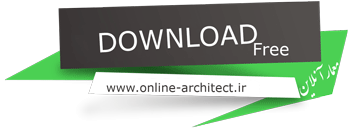

سلام وقتتون بخیر.من میخوام رویتو نصب کنم و درون درایو سی ۳۷ گیگ جا دارم و اخطار میده فضا ندارم روی درایو دیگه ای هم میخوام نصب کنم که فضا دارم ولی بازم ارور میده باید چیکار کنم ممنون میشم راهنمایی کنید.
سلام سام عزیز
فایل های نصبی قبلی رو اول Uninstall همچنین پوشه های که درون درایو C هستن هم درایو های دیگه رو
حتی یک پوشه هم اسم هم نداشته باشه -دقت کنید این اخطار مشترک بین فایل نصبی قبلی و اخطار کمبود فضا
سلام وقت بخیر ببخشید من رویت رو نصب کردم ولی تو رسم کردن اون بعضی جاها ارور میده مثل در و جزییات دیوار …. الویشن هم ندارم تو پرویوس چه کار میتونم انجام بدم
سلام وقت بخیر
تمپلیت رویت براتون ایمیل میکنم ..نصب کنید مشکلتون حل میشه
با احترام
سلام چرا رویت که من نصب کردم elevation نداره؟
سلام
برای اینکه تمام نماها در رویت قرار بگیره باید tempeleit های رویتا نصب کنید
باتشکر
سلام
خسته نباشید سایتتون عالیه
لینک دانلود رویت و کلا برنامه ها رو هم قرار بدین عالی تر میشه
ممنون
باسلام
انشااا طی روز های آینده لینک مستقیم رویت +آموزش های نرم افزاره رویت بارگذاری خواهد شد
باتشکر از پیشنهادتون
معذرت میخوام مزاحم وقت شما شدم ولی وسط نصب نرم افزار سی دی رویت ۲۰۱۳رو میخواد میدونید مشکل چیه؟با تشکر
ن خواهش میکنم وظیفه کمک به دوستان معمار…
شما میخواید رویت ۲۰۱۴ رونصب کنید ارور نیاز ۲۰۱۳ میده!!!همچین چیزی محاله!!مطما هستید؟؟
میخواید مسیر زیر امتحان کنید(کلا ی بار پاک کنید و از صفر شروع به نصب کنید
Control Panel\All Control Panel Items\Programs and Features
فقط بعد پاک کردن سیستم رو رسیت کنید
با عرض سلام وخسته نباشید سوال من این هست که برای نصب رویت ۲۰۱۴ نیاز به ورژن ۲۰۱۳هم هست یا نه؟با تشکر
با سلام
خیر دوست عزیز نیازی نیست
سوالی باشه درخدمتم
tashkor moshkel ME hal shod
خواهش میکنم…
خداروشکر..
سپاسگذارم استفاده کردم
با سلام
ممنون از لطفتون
خسته نباشید
ببخشید من تمام کارها رو انجام دادم نمیدونم چرا اکتیو نمیشه؟
سلام مرسی سلامت باشید…
نمیدونم شما واسه اکتیو کردن کدوم راه رو انجام دادید که اکتیو نشده…
اما خوب شما اول کرک برنامه رو داخل دکستاپ تون پیست کرده…
مرحله بعدی کلیک راست کرده و گزینه Run as Administrator بزنید و ادامه اموزش داخل سایت هست میتونید مطالعه کنید حتما اکتیو میشه..
باتشکر